Creo View WebGL Viewer のプリファレンスの設定
Creo View WebGL Viewer のプリファレンスは、wvs.properties ファイルでプロパティを設定することによって Viewer から起動されるプリファレンスダイアログボックスから設定できます。
ダイアログボックスを使用したプリファレンスの設定
wvs.properties の初期コンフィギュレーションに従って、Viewer のデフォルトのプリファレンスが適用されます。
プリファレンスダイアログボックスを開くには、キーボードの Shift + P キーを押します。以下に示すような Creo View WebGL のプリファレンスダイアログボックスが表示されます。
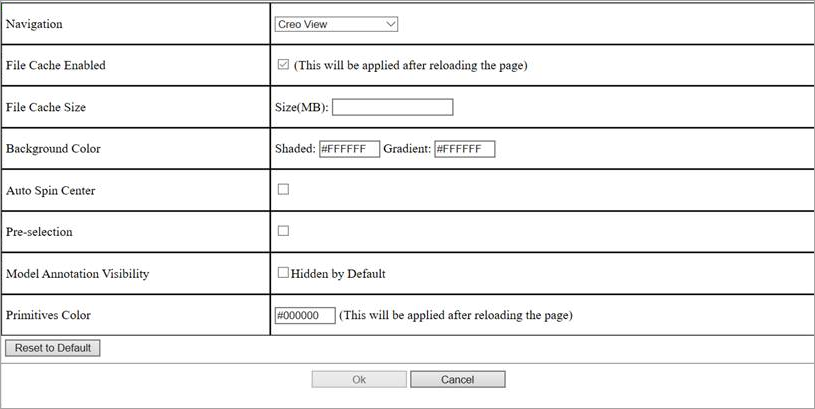
ナビゲーションのプリファレンスの設定
プリファレンスダイアログボックスの「Navigation」プリファレンスドロップダウンメニューからいずれかのモードを選択します。以下のナビゲーションモードを使用できます。
• Creo View
• Creo
• CATIA V5-Compatible
• 参照
マウス操作とキーボードショートカットは、ナビゲーションモードごとに異なります。詳細については、3D モデルのナビゲーションモードを参照してください。
ファイルキャッシュのプリファレンスの設定
Creo View WebGL Viewer では、ブラウザでローカルで部品ジオメトリをキャッシュできるため、以降のロードではより速くモデルをロードできます。
「File Cache Enabled」プリファレンスは、デフォルトでオンになっています。
「File Cache Size」プリファレンスは、ファイルキャッシュサイズの上限を定義します。キャッシュサイズが設定されている上限を超えると、長期間アクセスしていないファイルが最初にキャッシュから除去されます。「File Cache Size」は、デフォルトでは 1 GB (1000 MB) に設定されています。
設定できる最大キャッシュサイズは、以下の要因によって決まります。
• Creo View WebGL の「File Cache Size」プリファレンス。
• 使用中のブラウザによる制限。
• 使用可能なローカルディスク容量に基づいて動的にサイズを調整するブラウザもあります。
「File Cache Size」プリファレンスへの変更を適用するには、ブラウザを再表示します。 |
背景色のプリファレンスの設定
「Visualization」タブでは、「Shaded」と「Gradient」の 16 進値を設定することによって、背景色を変更できます。
「Shaded」の色で背景の 1 次色として使用し、「Gradient」で背景の下部の色を設定することでグラデーションを実現できます。単一色の背景を実現するには、両方の値を同じ色に設定する必要があります。
自動スピン中心のプリファレンスの設定
「Auto Spin Center」チェックボックスがオフになっている場合、部品ジオメトリを回転させたときのスピン中心は WebGL パネルの中心になります。このチェックボックスがオンになっている場合、部品ジオメトリを回転させたときのスピン中心は、回転のために WebGL パネルでクリックしたマウス位置になります。
このプリファレンスは CATIA V5 ナビゲーションモードには適用されません。 |
選択前ハイライトのプリファレンスの設定
「Pre-selection」チェックボックスはデフォルトでオンになっています。つまり、「Visualization」タブで部品ジオメトリにカーソルを合わせるとその部品ジオメトリがハイライトされます。
モデルアノテーション表示のプリファレンスの設定
モデルアノテーションはデフォルトで非表示になっています。「Model Annotation Visibility」チェックボックスをオフにすることで、モデルアノテーションを有効にできます。
プリミティブカラーのプリファレンスの設定
16 進値を設定することによって、WebGL のプリミティブカラーを設定できます。デフォルト値は #000000 (黒) です。WebGL のプリミティブカラーの値を変更し、ページを再表示すると、CAD ツールによって色が設定されていない CAD ジオメトリに新しいプリミティブカラーが反映されます。
プロパティを使用した Creo View WebGL Viewer のプリファレンスの設定
• ナビゲーションモード: ナビゲーションモードを設定するには、以下に示すように wvs.properties ファイルでプロパティ wvs.webgl.navigationmode を設定します。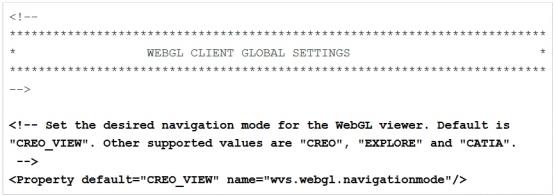
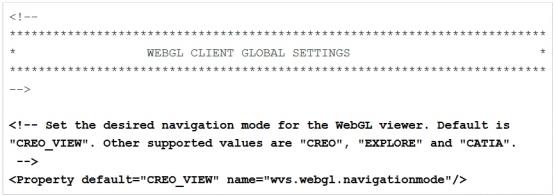
• ファイルキャッシュサイズ: ファイルキャッシュサイズを設定するには、wvs.properties ファイルでプロパティ wvs.visualizationtab.webgl.cache.size を設定します。
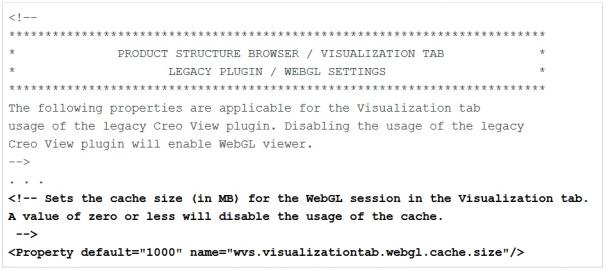
• WebGL ライティング: WebGL で Creo View ライティングを有効にするには、wvs.properties ファイルでプロパティ wvs.webgl.creoview.lighting を設定します。デフォルト値は true であり、Creo View ライティングが WebGL で有効になっています。WebGL ライティングの元の設定に戻すには、プロパティの値を false に設定します。

プリファレンスのリセット
Creo View WebGL のプリファレンスダイアログボックスの「デフォルトにリセット」ボタンを選択することにより、既存のプリファレンスを現在の Windchill のデフォルトにリセットできます。これにより、プリファレンスの値は、WVS のデフォルトにリセットされるか、wvs.properties ファイルで WVS のプロパティを使用して定義されている値にリセットされます。